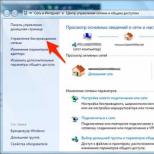Блокировка экрана - поддержка отпечатков пальцев. Скачать отпечаток пальца Prank на андроид v.3.4.4 Настоящая блокировка экрана отпечатком пальца на андроид
Смартфоны со сканерами отпечатков пальцев все еще довольно редки на рынке, тем не менее, этот способ защиты данных доступен любому устройству - главное, чтобы у него была фотокамера. Приложение Finger Print App Unlock в действительно умеет делать то, чем раньше пользователей Android лишь разыгрывали разработчики - оно делает фотографию отпечатка пальца и устанавливает биометрическую защиту на запуск любого приложения.
Как работать с Finger Print App Unlock:
1. Установите приложение из Google Play, запустите его и разрешите ему доступ к системным функциям смартфона.
2. Нажмите на ячейку с надписью Finger Roll, прокрутите обучающие слайды, выберите палец, с которого будет снят отпечаток, и позвольте приложению сделать несколько снимков. Держите палец примерно в 10 сантиметрах от камеры ровно там, где указано на экране, и не шевелите им

3. Теперь можно приступать к защите приложений. Нажмите на ячейку Lock Apps и выберите приложения, вход в которые будет осуществляться только после сканирования пальца.
4. Попробуйте запустить любое из защищенных приложений. Если перед тем, как оно откроется, запускается камера, которая требует отсканировать палец, защита была установлена.

Finger Print App Unlock также позволяет защищать доступ к любым приложениям и играм более традиционными способами - вводом PIN-кода или графического ключа. Настройки приложения, через которые можно сбросить отпечатки пальца, тоже защищены паролем.
Конечно, вряд ли Finger Print App Unlock по уровню защиты может соперничать с полноценными дактилоскопическими сканерами (которые тоже ). Наверняка приложение можно обмануть, просто подсунув под камеру фотографию нужного пальца, но «злоумышленнику» предстоит угадать, какого именно. Использовать это приложение для повседневной защиты смартфона вряд ли целесообразно, хотя в некоторых случаях оно все же может оказаться полезным - например, чтобы закрыть доступ к какому-нибудь ценному приложению, которое вы очень редко запускаете.
Сканер отпечатка пальцев в Android-устройствах – вещь уже не новая. Еще в 2011 году появился первый на рынке смартфон со сканером — Motorola Atrix 4G. Позднее, в октябре 2013 вышел HTC One Max. Но функциональность сканеров на то время ограничивалась только возможностью разблокировки смартфона. И поскольку в то время Android официально не поддерживал работу со сканерами, производителям приходилось писать свои костыли.
Но после того, как Google представили Android 6.0 Marshmallow, одним из важных нововведений которого как раз стала как раз нативная поддержка сканеров отпечатка и Fingerprint API, разработчики наконец-то получили возможность использовать возможности сканера в своих приложениях.
Компании Samsung также создала собственный SDK для сканеров отпечатка в своих смартфонах линейки Galaxy, и некоторые сторонние приложения используют и его.
Информации о возможностях сканеров на просторах интернета на данный момент довольно мало. Поэтому расскажу немного о том, что я сам смог найти.
Первое, что нужно знать — на данный момент не все смартфоны со сканером отпечатка пальца поддерживают вышеупомянутый Fingerprint API. Для поддержки смартфон естественно должен работать на ОС Android версии 6.0 или выше. Для работы с SDK от Samsung устройствам Galaxy наличие Android 6.0 не обязательно.
Пару слов о самих смартфонах. На данный момент точная информация есть о поддержке стандартного Fingerprint API в смартфонах Nexus 5X/6P, Sony Xperia (линейка Z5) и Samsung Galaxy S7/S7 Edge (последние поддерживают как стандартный API от Android 6.0, так и API от Samsung). Также поддержка появится в смартфоне OnePlus 2 после обновления официальной прошивки до Android 6.0, как заявила компания. Что касается остальных смартфонов — с ними пока ситуация не ясна (если есть владельцы смартфонов не упомянутых выше — прошу отписаться в комментариях).
Теперь, собственно, небольшой список приложений, которые мне удалось найти. Большая часть из них — это менеджеры паролей, блокировщики и банковские приложения. Помимо них сканер отпечатка используется во некоторых приложений просто для защищенного входа. Пример: известный мессенджер Telegram .
Функциональность их очень схожа, поэтому напишу пару слов только про самый популярный из списка – Lastpass. С помощью данного приложения можно логиниться в браузере на различных сайтах или в приложениях. То есть вместо того, чтобы на каком-либо сайте или в приложении вводить вручную логин и пароль, просто нажимаем на строку ввода и появляется сообщение от Lastpass с просьбой приложить палец к сканеру. Прикладываем палец, выбираем нужный аккаунт из списка и все – вы залогинились. Сканер также можно использовать для входа в само приложение вместо ввода пароля. В Lastpass поддерживается как стандартный Fingerprint API из Android 6.0, так и API от Samsung.

Функциональность в основном такая же, как и у большинства подобных блокировщиков – выбираете приложения из установленных на устройстве и при их запуске необходимо будет вводить пароль или графический ключ. А теперь для разблокировки можно использовать еще и сканер отпечатка.


Платежные системы и банковские приложения
Ну и само собой поддерживается Google Play Store и платежные системы Android Pay и Samsung Pay (для сканеров в смартфонах Galaxy) .
Вот немногое из того, что мне удалось найти. Надеюсь, что кому-то информация была полезна. Обязательно пишите в комментариях если я где-то ошибся или если хотите чем-либо дополнить.
Если вы не хотите, чтобы посторонние имели доступ к вашему смартфону, планшету, необходимо установить пароль. Однако его можно отгадать, поэтому пользователи предпочитают блокировать экран с помощью отпечатка пальца.
Данный способ намного эффективней.
Запустив "" появится главное меню. В нём имеется четыре основных раздела. Нажав на первую строчку, вам предложат сделать регистрацию отпечатка пальца. Появится специальное окошко с подсказками. Обязательно ознакомьтесь с представленной информацией. Затем нужно приложить палец к специальному устройству, которое считывает отпечаток. Этот процесс необходимо повторить несколько раз. Если иногда программа не будет считывать структуру поверхности, попробуйте помыть руки (это может помочь).


Закончив процесс сканирования, появится специальное окно. В нём необходимо ввести пароль резервного копирования. Он нужен на те случаи, когда отпечаток не будет считываться. Тогда для разблокировки смартфона или планшета достаточно ввести пароль. Также он необходим для сброса настроек. Сразу стоит отметить, что пароль является обычным графическим ключом, поэтому разгадать его посторонним людям будет неимоверно сложно. Третий раздел меню позволит изменить обои рабочего стола. В качестве фоновой картинки можно брать изображения с добавленного каталога или галереи. Перейдя в последний раздел, вы сможете отключить систему блокировки.


Для подтверждения данного действия вам вновь придётся ввести графический ключ.
Программа полностью переведена на русский язык. Стоит отметить красивую и качественно сделанную визуальную оболочку. Оптимизация движка хорошая. Устанавливайте бесплатно "" для ОС Android.
Официально поддержка сканера отпечатков пальцев появилась в Android 6.0, но до сих пор многие пользователи воспринимают его лишь как средство для разблокировки смартфона. Между тем сканер можно использовать, чтобы нажимать кнопки «Домой» или «Назад», открывать шторку, снимать камерой, запускать приложения, защищать пароли, СМС, фотографии и банковские счета. А если ты умеешь пользоваться Tasker, то сможешь назначить на сканер отпечатков практически любое действие.
Сразу оговоримся, что в этой статье речь пойдет о смартфонах на базе Android 6.0, в которых сканер отпечатков и доступ к нему реализован согласно требованиям Google. Только такие смартфоны позволяют сторонним приложениям использовать сканер в своих целях. Китайские и некоторые другие смартфоны со сканером отпечатков и Android 5.0/5.1 не подойдут, так как хоть и поддерживают разблокировку смартфона прикосновением пальца, но не имеют API, с помощью которого сторонний софт мог бы его задействовать.
1. Вешаем на сканер кнопку «Домой», «Назад» или любую другую
Наверное, самое полезное применение, которое можно придумать сканеру отпечатков, - это повесить на него одну из хардварных или экранных кнопок, будь то «Домой», «Назад» или «Обзор». Все это позволяет сделать приложение Fingerprint Quick Action .
Устанавливаем приложение, ставим галочку напротив пункта «Разрешить Fingerprint Quick Action». Откроется окно «Спец. возможности», в котором необходимо найти приложение и включить его. Далее можно повесить на одиночное, двойное нажатие или свайп по сканеру одно из множества действий, включая кнопки «Назад» и «Домой», а также «Выключить экран», «Показать панель уведомлений» (как в Google Pixel), «Разделить экран» (для одновременного запуска двух приложений в Android 7.0) и другие.
Имей в виду, что функции двойного нажатия и свайпа экспериментальные, а поэтому работают из рук вон плохо (фактически не работают). Стоит ограничиться лишь одиночным нажатием.
2. Запускаем приложения
Тот же Fingerprint Quick Action позволяет с помощью сканера запускать приложения. Это может быть очень удобно, если чаще всего ты используешь смартфон, например, для общения в Telegram/WhatsApp или звонков. Так доступ к телефону или мессенджеру всегда будет под рукой.
Выбрать приложение можно таким же способом, как и назначить кнопку. Необходимо промотать список действий до самого конца и выбрать Launch app or shortcut (да, приложение переведено не полностью), далее в главном окне приложения появится пункт Single tap app or shortcut. Тут можно будет выбрать приложение.
3. Защищаем приложения
С помощью сканера отпечатков можно не только запускать, но и защищать приложения. Для этого можно использовать App Lock - приложение, позволяющее закрыть доступ к выбранным приложениям с помощью PIN-кода, паттерна либо отпечатка пальца.
Пользоваться им очень просто. Запускаем приложение, включаем «Разблокировать отпечатком», далее вводим либо PIN, либо паттерн (здесь он зовется рисунком), пропускаем экран с просьбой ввести email, на следующем экране переходим в настройки, выбираем App Lock, активируем и возвращаемся. На следующем экране появится список приложений. Чтобы включить защиту, достаточно активировать переключатель напротив имени приложения. Теперь при попытке запустить приложение появится просьба поднести палец к сканеру.
Однако не стоит воспринимать App Lock как действительно серьезную защиту. Все, что требуется сделать, чтобы ее обойти, - это либо убить процесс App Lock, либо удалить приложение. Так что это скорее защита от детей или просто технически неграмотных пользователей, в руках которых может оказаться смартфон.
Продолжение доступно только участникам
Вариант 1. Присоединись к сообществу «сайт», чтобы читать все материалы на сайте
Членство в сообществе в течение указанного срока откроет тебе доступ ко ВСЕМ материалам «Хакера», увеличит личную накопительную скидку и позволит накапливать профессиональный рейтинг Xakep Score!
– это блокировка для экрана Android устройства, которая имитирует сканер отпечатков пальцев. Если ваш смартфон не имеет данной функции, не расстраивайтесь – разыграйте друзей с помощью приложения, в подлинности которого никто не сможет усомниться!
Ещё совсем недавно такой сверхъестественной функцией как распознавание хозяина по отпечатку владели только яблочные девайсы. Казалось, что подобное может происходить только в фантастическом фильме. Однако прошло совсем немного времени, а функцией обзавелись уже и устройства на базе Андроид. Но необыкновенную опцию получили лишь самые последние модели, причем стоящие немало денег. Если ваш смартфон устраивает вас по всем параметрам, и вам не хватает лишь блокировки отпечатком, выход есть. Запоминайте что нужно сделать: для начала скачать Блокировку отпечаток пальца в виде обычного приложения, а затем настроить инструмент таким образом, чтобы никто из ваших друзей не обнаружил подвоха. Работает это очень просто: вы выбираете любую из предложенных десяти красивых заставок и активируете мобильную программу. После чего будет достаточно приложить палец к экрану и с важным видом удерживать его около трёх секунд. Никто даже не усомнится, что ваш телефон распознал в вас хозяина по самому настоящему отпечатку.
Плюшки приложения Отпечаток пальца на Андроид:
Реалистичная и очень правдоподобная графикаКрутая анимация во время разблокировки устройства
Более десятка различных обоев на выбор
Дополнительно обычный слайд (если надоел отпечаток)
Виджет с часами, датой и временем
И не забывайте, что приложение поддерживает различные интересные эффекты, такие как вибрация, звуки и анимация. Кроме уже перечисленных настроек Отпечаток пальца на Андроид порадует множеством дополнительных, например, изменение стиля теста или возможность установить свои обои в качестве фона. В любом случае отличный розыгрыш для друзей и близких гарантирован. А для себя вы получаете отличное приложение для блокировки устройства, которым можно заменить порядком надоевший стандартный инструмент.